Wenn wir regelmäßig mit unserem Computer spielen, werden wir sicherlich Teil der Evolution sein, wenn es darum geht, ein Spiel zu erwerben und zu spielen. Seit Jahren werden digitale Formatplattformen wie z Steam, Epic oder Origen waren für die Aufbewahrung all unserer Spiele verantwortlich. Da diese auf verschiedene Launcher und Stores verteilt sind, sind sie nicht immer leicht zugänglich. Um zu versuchen, es zu lösen, können wir uns für eine Anwendung wie entscheiden Playnite das ist dafür verantwortlich, sie alle zu gruppieren, und darüber werden wir mit Ihnen sprechen.
Playnite gilt als kostenlos und Open Source Verwalter der Videospielbibliothek , speziell entwickelt, damit wir eine einheitliche Oberfläche für alle unsere Spiele haben, die auf verschiedenen Plattformen gekauft wurden, und sogar diejenigen anzeigen, die wir nicht installiert haben. Es unterstützt Spiele von Steam, Epic, Origin, GOG, Battle.net, Uplay, Twitch, Bethesda, itch.io und sogar Spiele aus dem Microsoft Speichern. Darüber hinaus unterstützt es eine Vielzahl von Konsolenemulatoren.
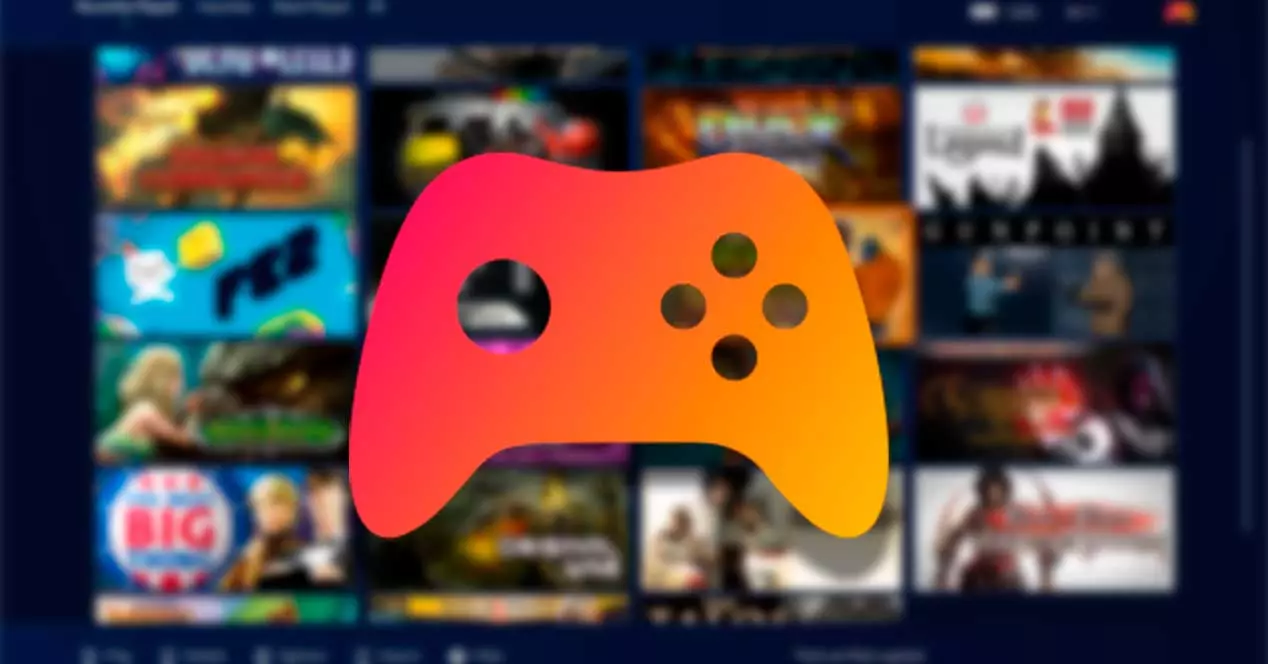
Merkmale
Diese Anwendung zeichnet sich durch ihre einfache und schnelle Ressourcenschnittstelle , auch mit großen Bibliotheken, und von dem aus wir alle Spiele anzeigen können, die wir in unserer Sammlung haben. Sein Erscheinungsbild kann vollständig nach unseren Wünschen angepasst werden, von einfachen Farbänderungen bis hin zu kompletten Neugestaltungen.
Weitere hervorzuhebende Merkmale:
- Es kann mit Plugins erweitert werden, die in .NET-Sprachen oder PowerShell-Skripten geschrieben sind.
- Es ist in der Lage, unsere Spielzeit für jedes Spiel, einschließlich Emulatoren, zu berechnen.
- Es kann ohne Installation auf dem System von einem externen Speichergerät ausgeführt werden.
- Laden Sie automatisch Metadaten für alle Spiele herunter, einschließlich der benutzerdefinierten, wie z. B. Covergrafiken, Beschreibungen und andere Informationen.
- Es hat einen Vollbildmodus.
Ohne Zweifel ist dies eine Anwendung, die für alle, die Videospiele im digitalen Format lieben, sehr nützlich sein kann.
Playnite kostenlos herunterladen
Playnite ist ein kostenlose und Open-Source-Anwendung, was einen ständigen Fortschritt in seiner Entwicklung begünstigt und wir uns regelmäßig über Verbesserungen freuen können. Wir können es von herunterladen dieser Link zu seiner offiziellen Website. Keine der Funktionen dieser Anwendung ist hinter einer kostenpflichtigen Option gesperrt und der gesamte Quellcode ist unter der MIT-Lizenz verfügbar.
Für die misstrauischsten oder Liebhaber der Privatsphäre sei darauf hingewiesen, dass Playnite keine Informationen über seine Benutzer auf Remote-Servern speichert, da alle Informationen über unsere Bibliothek lokal auf unserem PC gespeichert werden, sodass niemand sonst darauf zugreifen kann . Durch das Verknüpfen eines Kontos wird nur die gleiche Menge an Informationen gespeichert, wie wenn wir uns bei der zugehörigen Bibliothek anmelden oder über unseren Webbrowser speichern.
Verknüpfen Sie alle Plattformen beim Start
Die Installation von Playnite ist kein Geheimnis, da nur auf die zuvor heruntergeladene Datei PlayniteInstaller.exe doppelgeklickt werden muss, damit sie automatisch installiert wird. Anschließend erscheint ein Erstkonfigurationsposter (in englischer Sprache), auf dem wir über einen Assistenten eine durchführen können automatischer Import und Konfiguration unserer Spielebibliothek , also klicken wir auf die Schaltfläche Weiter.
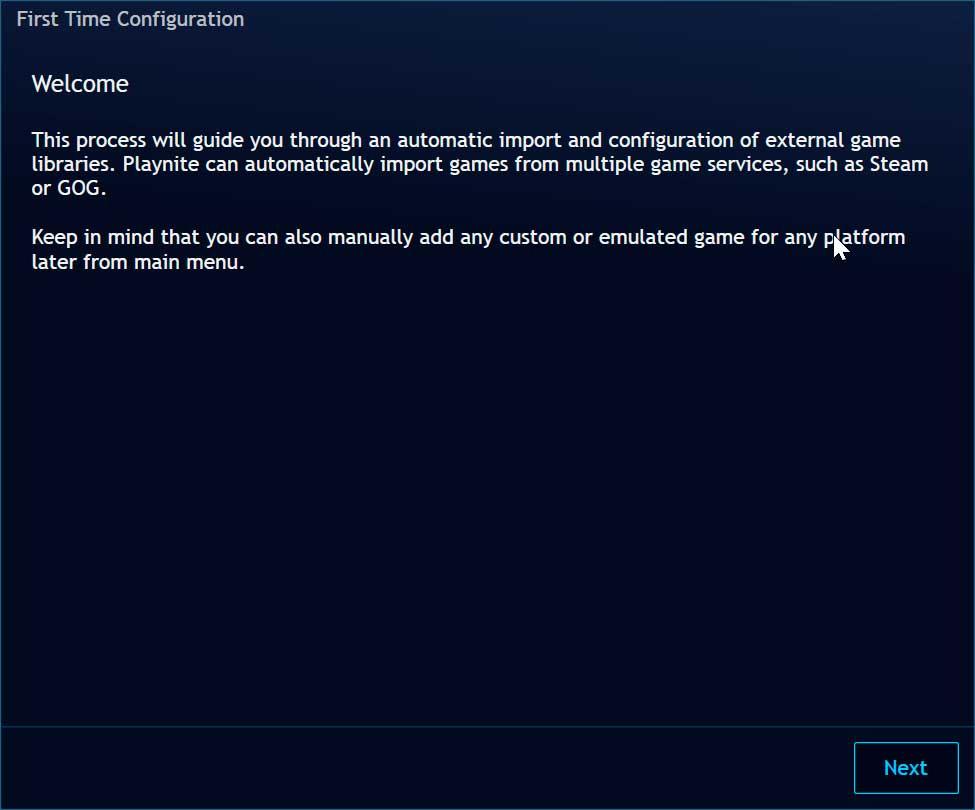
Auf dem nächsten Bildschirm müssen wir Wählen Sie die Plattformen die wir in dieser anfänglichen Konfiguration hinzufügen möchten. Es sei daran erinnert, dass die Spiele später manuell hinzugefügt werden können, sodass wir sie nicht alle zuerst einfügen müssen, wenn wir dies nicht möchten.
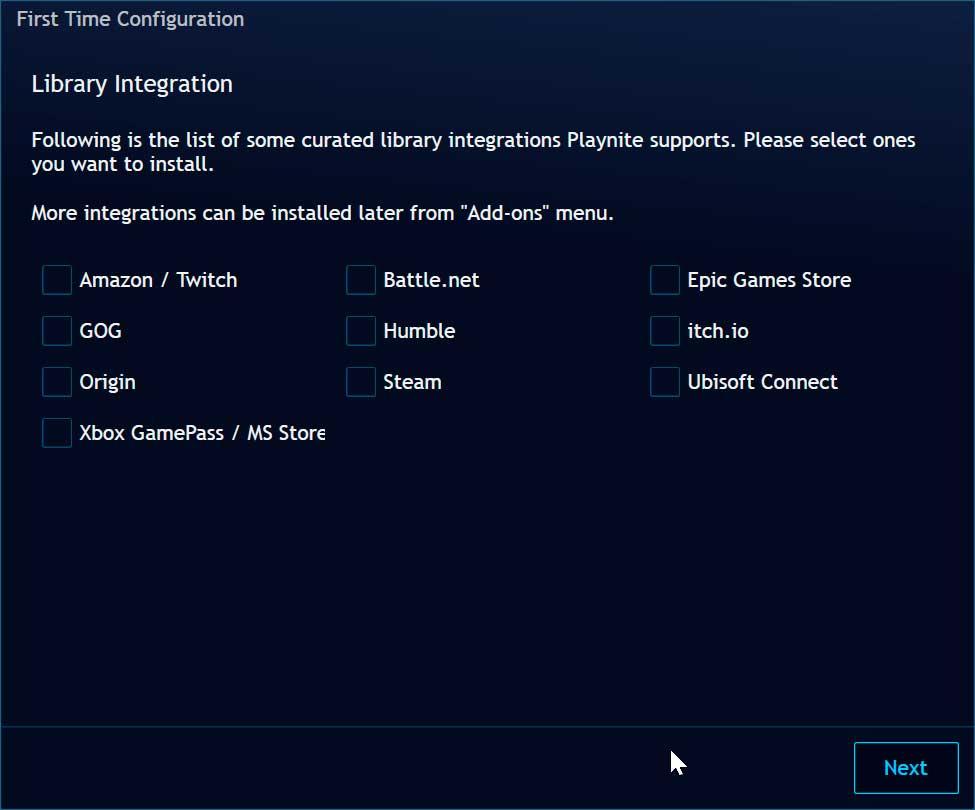
Jetzt, auf dem neuen Bildschirm, die Option zu Importieren Sie die installierten Spiele erscheint, obwohl wir auch das Hinzufügen anderer, die wir auf der Plattform gekauft haben, markieren können, auch wenn sie nicht installiert sind, etwas Nützliches für die Organisation unserer Bibliothek, insbesondere wenn sie groß ist. Wir müssen auch auf die Schaltfläche Authentifizieren klicken, um unsere Anmeldeinformationen einzugeben (Benutzer/E-Mail und Passwort), damit Sie auf den Inhalt zugreifen können und klicken Sie abschließend auf Weiter.
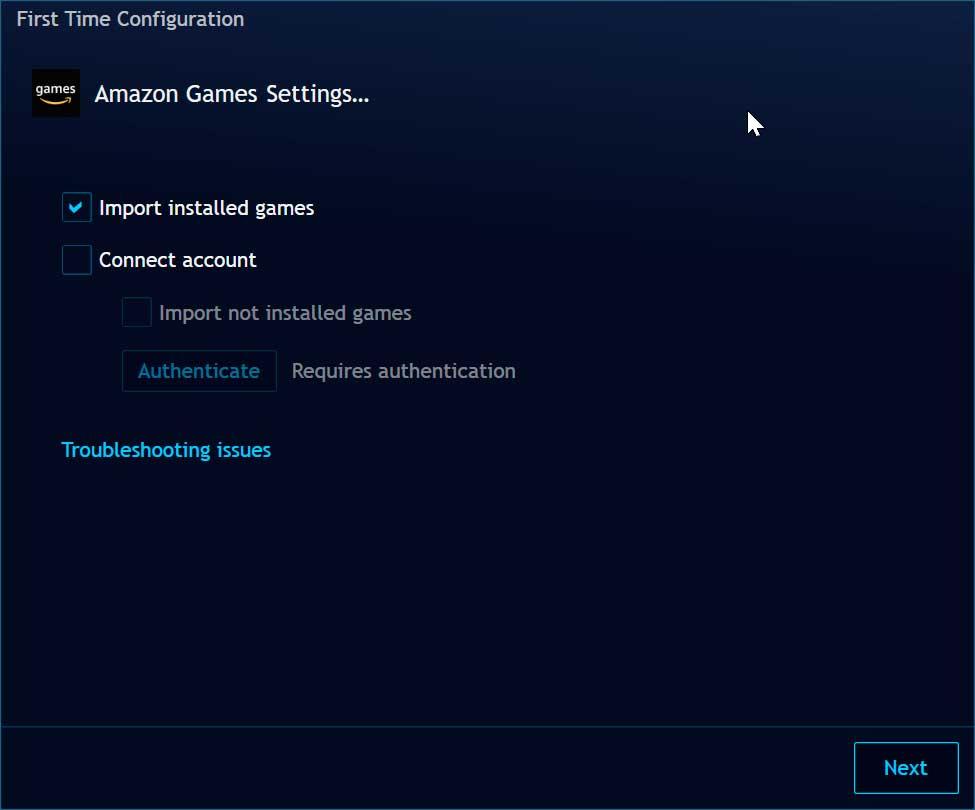
Nachdem wir den Vorgang mit allen ausgewählten Plattformen abgeschlossen haben, müssen wir nur noch auf klicken Endziel Schaltfläche, um das Fenster zu schließen und auf die Anwendungsoberfläche zuzugreifen.
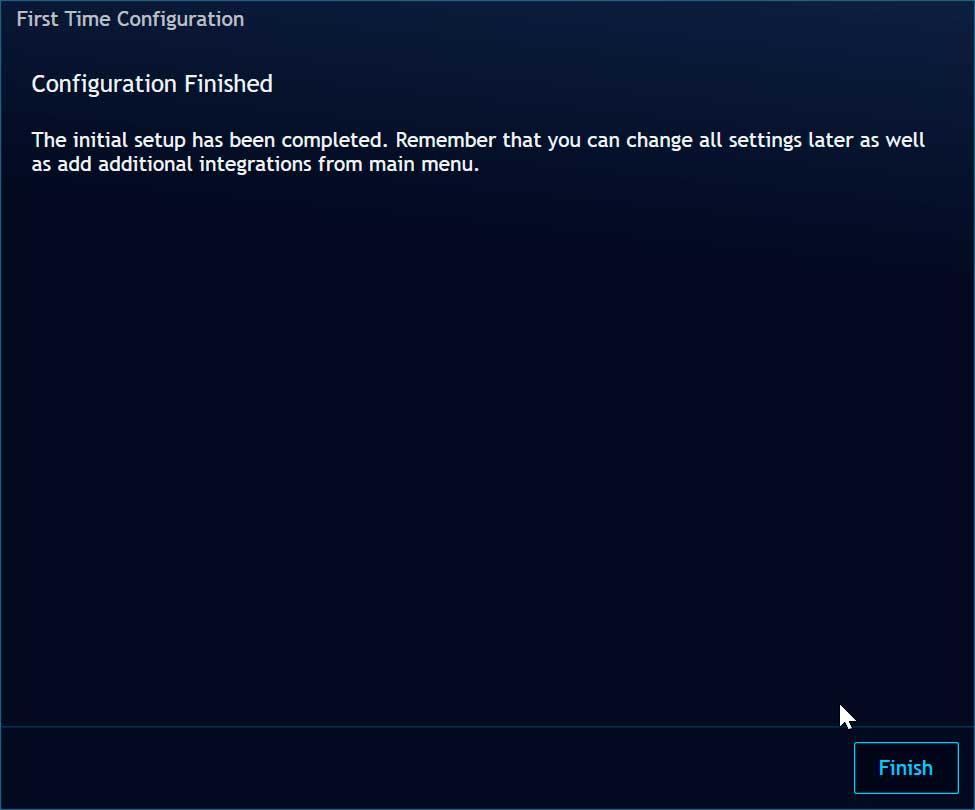
Seine Schnittstelle, diese große Attraktion
Sobald unsere Gaming-Plattformen verbunden sind, können wir mit der Nutzung von Playnite beginnen, und dann passiert die Magie wirklich. Beim Ausführen erscheint seine attraktive grafische Oberfläche und gleichzeitig werden alle Spiele, die wir auf den verschiedenen von uns hinzugefügten Plattformen haben, ohne Unordnung geladen. Neben den Metadaten enthält es auch das Genre, den Entwickler, den Herausgeber, das Veröffentlichungsdatum, das Cover und mehr. Es verfolgt sogar, wie lange wir unsere Spiele gespielt haben.
Das Programm wird jedes Mal gestartet, wenn wir unseren PC hochfahren, und verfügt sogar über einen Vollbildmodus, der den Big Picture-Modus von Steam ersetzt. Klicken Sie einfach auf das Spiel und dann auf das Startseite Schaltfläche, um es ohne weiteres zu starten. Das wird machen
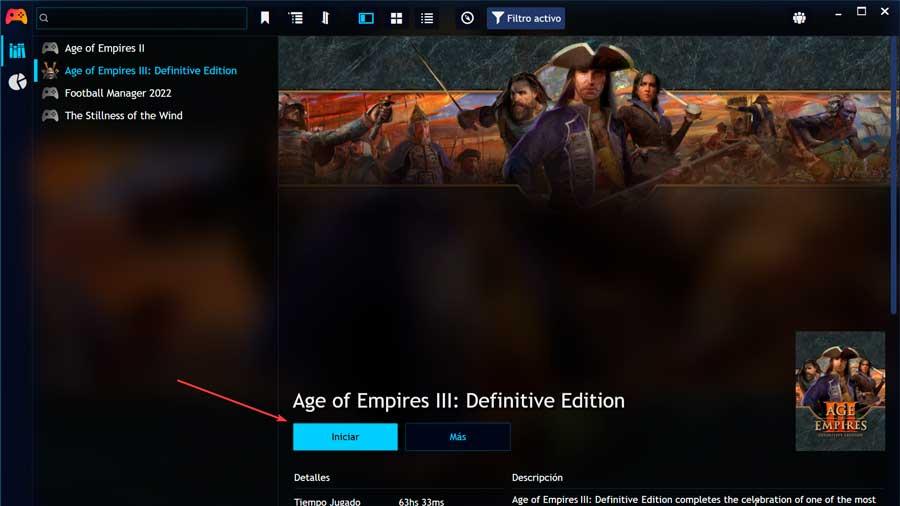
Es ist möglich, es durch Drücken von F5 auf dem neuesten Stand zu halten. Auf diese Weise wird es für die Synchronisierung der von uns neu konfigurierten Plattformen verantwortlich sein, damit die neuen Spiele, die wir hinzugefügt haben, angezeigt werden. Wir können Ändern Sie das Erscheinungsbild, wie die Spiele angezeigt werden aus den Werkzeugen, die sich oben auf der Benutzeroberfläche befinden. Wir können sie im Rastermodus, im Ansichtsmodus, in alphabetischer Reihenfolge, Erscheinungsjahr, Plattform usw. organisieren. Die Optionen sind unzählbar.
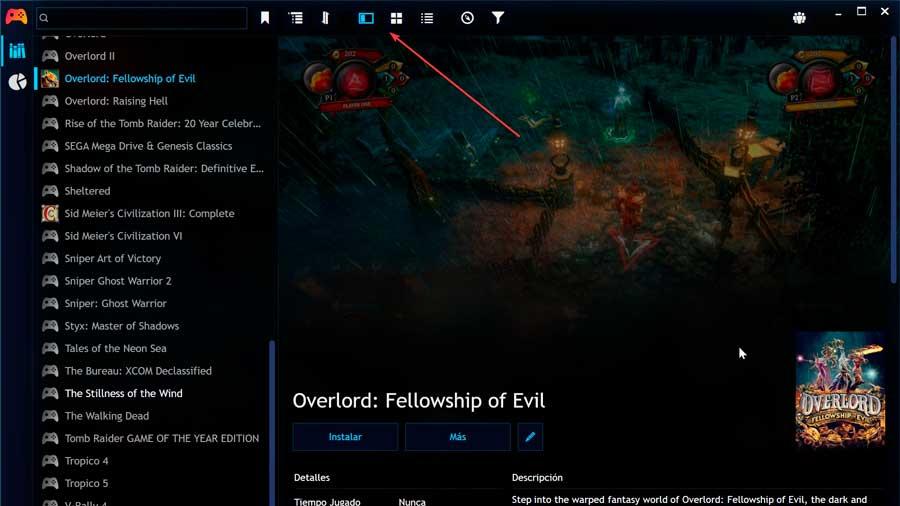
Wir können auch Filter machen , was sehr nützlich sein kann, wenn unsere Bibliothek sehr groß ist, da wir sie so konfigurieren können, dass nur installierte Spiele angezeigt werden, oder nicht installierte Spiele, dass nur Spiele angezeigt werden. eine bestimmte Plattform (Steam, Epic…), sowie nach Genre, Entwickler… Die Konfigurationsmöglichkeiten sind sehr breit.
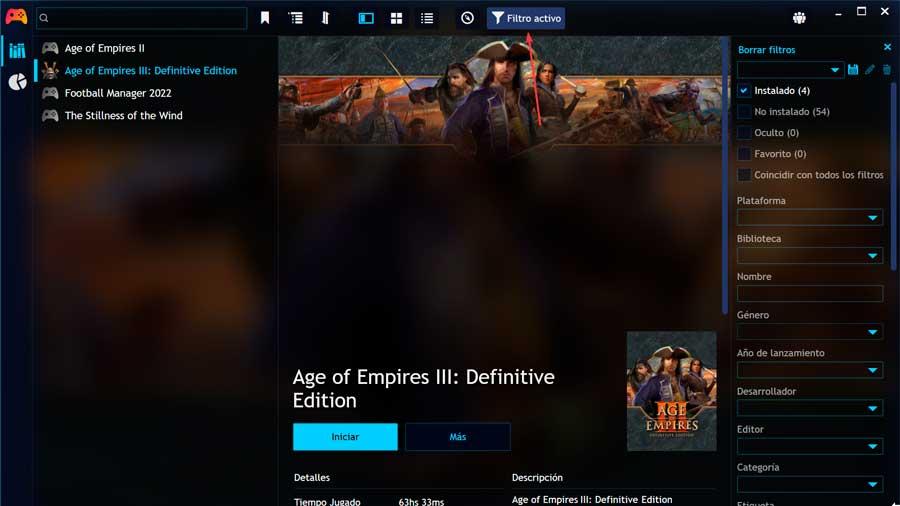
Spiele hinzufügen
Über die programmeigene Oberfläche können wir ein Spiel sowohl manuell als auch automatisch hinzufügen. Spiele können der Bibliothek manuell hinzugefügt werden, indem Sie sie einfach per Drag & Drop auf die Benutzeroberfläche ziehen. Eine andere Möglichkeit besteht darin, auf das befehlsförmige Symbol oben links zu klicken. Dies öffnet ein Dropdown-Menü, in dem die erste Option, die wir finden, ist Spiel hinzufügen , in der Lage zu sein, zwischen dem manuellen Weg zu wählen.
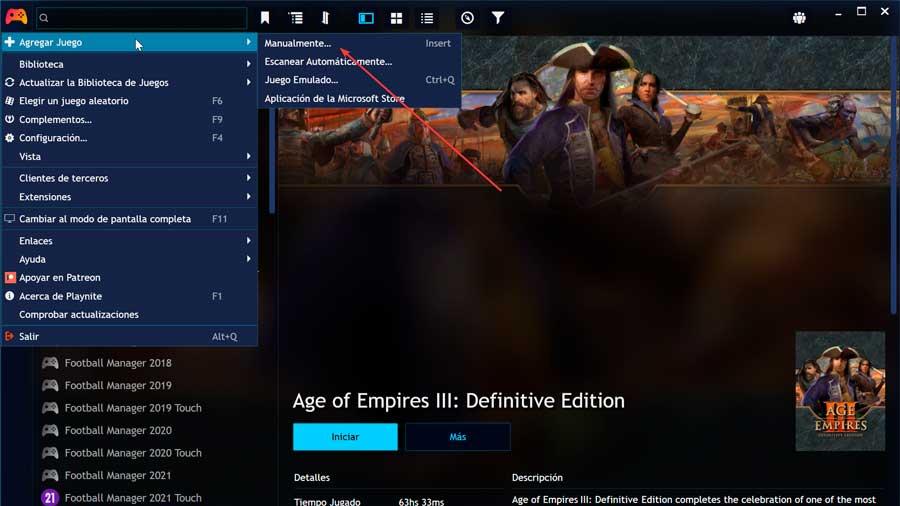
Unabhängig davon, ob wir das Spiel von hier aus oder durch Ziehen und Ablegen auf seiner Benutzeroberfläche hinzufügen möchten, wird ein neues Fenster angezeigt, von wo aus wir können Bearbeiten Sie alle Details des Spiels . Die Abschnitte, die wir konfigurieren können, sind unzählig. Wenn wir also Liebhaber der Anpassung sind, können wir sie perfekt nach unserem Geschmack belassen. Im Gegenteil, so viele Optionen können andere Benutzer überfordern. Von der Registerkarte Installation aus müssen wir finden Sie die .exe-Datei mit der das Spiel ausgeführt wird, damit wir es direkt von der Playnite-Oberfläche aus starten können.
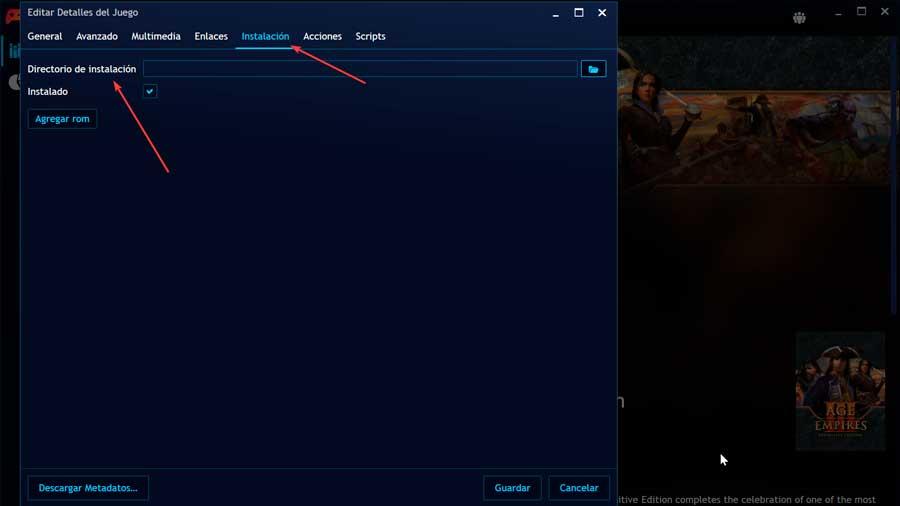
Wir haben auch die Möglichkeit dazu automatisch scannen . In diesem Fall zeigt das Programm kein Fenster an, in dem das Klicken auf die Schaltfläche Installierte erkennen einen Scan durchführt und uns alle auf dem System installierten Anwendungen und Spiele anzeigt. Wir können auch stöbern Datei-Explorer oder scannen Sie einen Ordner. Sobald das Spiel, das wir hinzufügen möchten, markiert ist, müssen Sie nur noch auf klicken Schaltfläche Spiele hinzufügen.
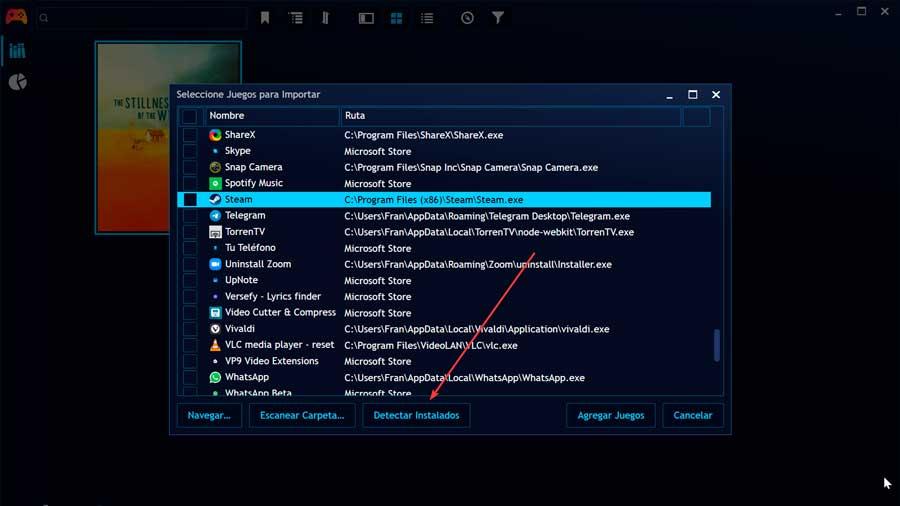
Auch Emulatoren und Retro-Spiele
Playnite ist auch mit Retro-Spielen kompatibel, die über Emulatoren laufen, sodass wir sie über die Programmoberfläche hinzufügen können. Klicken Sie dazu auf die befehlsförmige Schaltfläche und wählen Sie im Menü die Option Bibliothek und hier wählen wir die Emulatoroption konfigurieren.
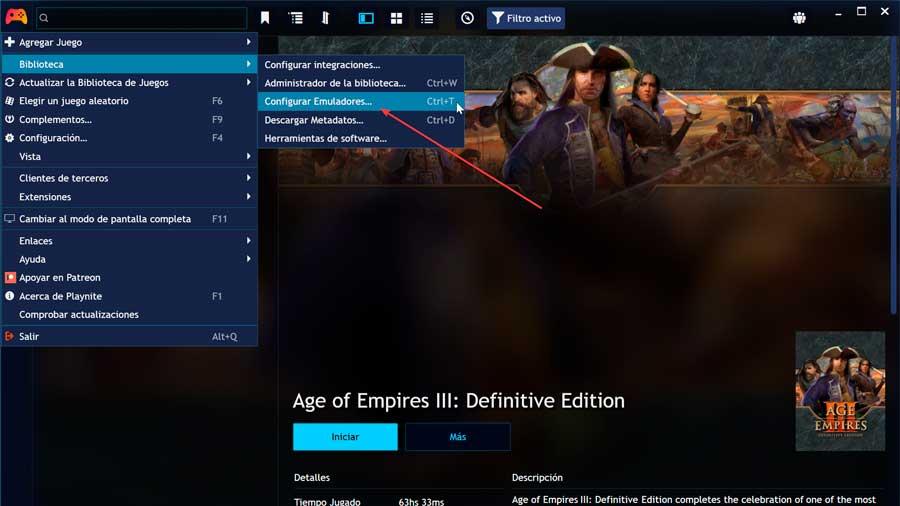
Dadurch wird ein neues Fenster zum Importieren unserer Emulatoren in den Launcher geöffnet. Dazu müssen wir auf klicken Import Schaltfläche, um es direkt zu laden. Wir können es auch hinzufügen und konfigurieren, indem wir seinen Namen, den Ordner, in den es heruntergeladen wird, eingeben und unter anderem den Emulatortyp angeben.
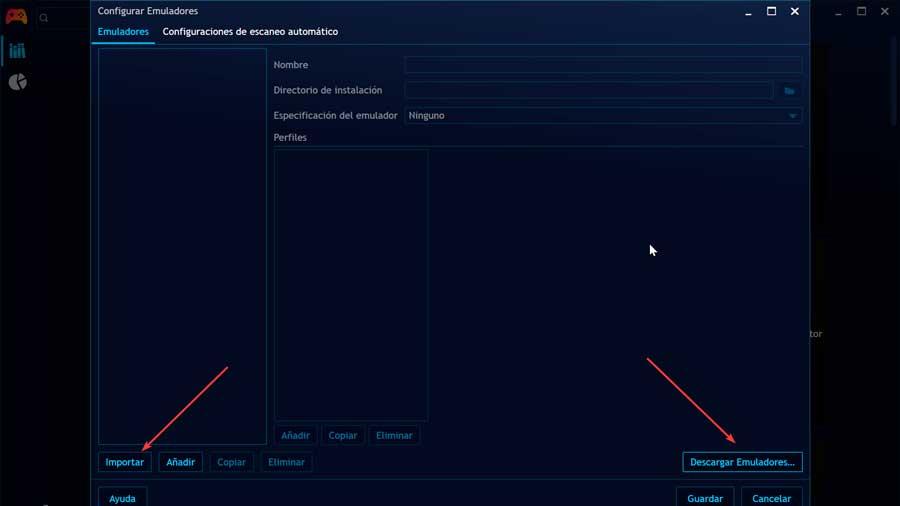
Ebenso finden wir die Emulatoren herunterladen Schaltfläche im unteren rechten Teil, von wo aus uns ein Fenster angezeigt wird, in dem uns alle Emulatoren angezeigt werden, die mit Playnite kompatibel sind, mit ihren jeweiligen Webseiten, von denen sie heruntergeladen werden können.
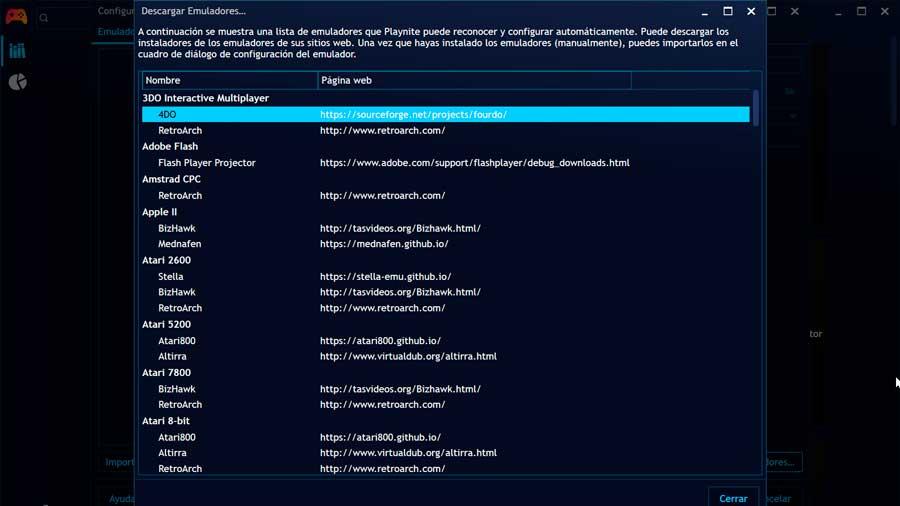
Ändern Sie sein Aussehen mit Themen
Liebhaber der Anpassung haben bei Playnite Glück, da das Erscheinungsbild vollständig konfiguriert werden kann. Es ist möglich, kleine Farbänderungen bis hin zu kompletten Änderungen Ihres Designs vorzunehmen. Dazu müssen Sie auf das Konfigurationsmenü zugreifen, indem Sie auf das befehlsförmige Symbol und dann auf das klicken Konfiguration Sektion. Hier im Allgemeines Abschnitt haben wir die Möglichkeit, das standardmäßig gelieferte Thema zu ändern. Gleich daneben haben wir die Abschnitte zu Holen Sie sich mehr Themen und Erstellen Sie ein neues Thema .
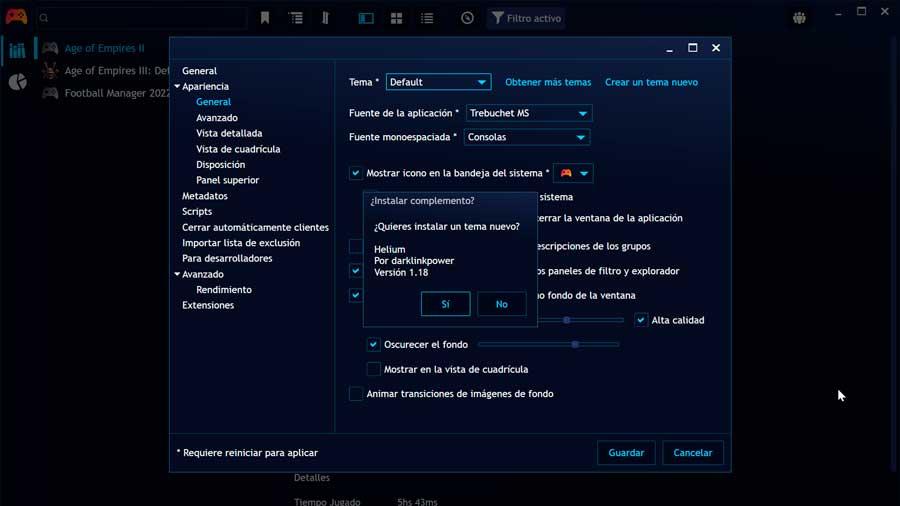
Und es ist so, dass wir über das Playnite-Forum selbst Zugang zu einer Vielzahl von Themen haben, die von der Community selbst erstellt wurden. Von den Beiträgen selbst können wir das Thema herunterladen oder direkt installieren, damit es direkt angewendet wird, ohne es herunterladen zu müssen.
Fügen Sie Funktionalitäten mit Ihren Plugins hinzu
Eine weitere großartige Funktion, die wir für Playnite finden können, ist die Kompatibilität mit Erweiterungen, mit denen neue Funktionen hinzugefügt werden können. Von dem Playnite-Forum selbst wir haben Zugriff auf verschiedene Addons von der Community entwickelt, viele von ihnen werden in ihren GitHub-Repositories gehostet.
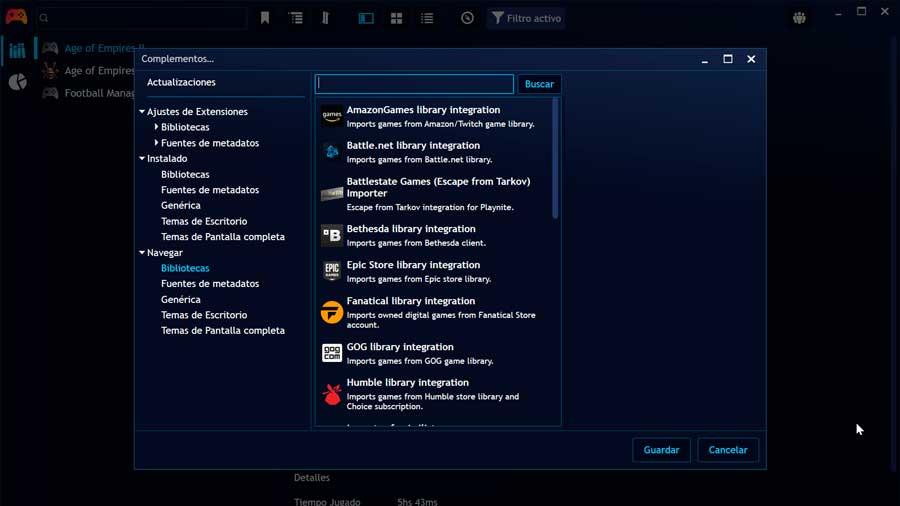
Um auf diesen Abschnitt zuzugreifen, müssen wir das befehlsförmige Symbol drücken und auswählen Ergänzt Abschnitt aus dem Menü. Hier finden wir auch eine eigene Galerie von Plugins innerhalb der Entdecken und Generisch Abschnitt haben wir Zugriff auf seine Plugin-Bibliothek. Um alle benötigten hinzuzufügen, doppelklicken Sie einfach darauf oder wählen Sie sie aus und klicken Sie auf Speichern.
Alternativen zu Playnite
Zusätzlich zu diesem Programm gibt es andere Alternativen, wenn auch nicht viele, die es uns ermöglichen, alle unsere Spiele an einem Ort zu zentralisieren, um einfach auf sie zugreifen zu können.
LaunchBox
Besonders gewidmet der Organisation von Retro-Spielen. Dieses Programm wurde als Startprogramm für DosBox-Spiele entwickelt, aber heutzutage ist es dank seiner vollständigen Datenbank mit Informationen über Spiele und Konsolen zu einem der besten Retro-Spiel-Frontends geworden. Es ermöglicht uns nicht nur, unsere Retro-Spiele zu laden, sondern auch, Spiele von vielen anderen Plattformen wie Steam zu importieren. Wir können es kostenlos herunterladen von der Entwickler-Website .
Pegasus
Es ist eine Anwendung, die die Funktionen eines Startprogramms ausführt, von wo aus Sie unsere gesamte Bibliothek von Spielen über ihre grafische Oberfläche erkunden und von einem einzigen Ort aus ausführen können. Besonders konzentriert auf Anpassung, plattformübergreifende Unterstützung und hohe Leistung. Damit können wir unsere Spiele organisieren und bequemer starten. Es ist kostenlose Open-Source-Software, die wir können Download von seiner offiziellen Website .
